Kaip telefone atkurti gamyklinius parametrus?

Taip lengviau: greitasis skaitymas
- Jei telefone prireikia atkurti gamyklinius parametrus, pirmiausia užtikrinkite, kad išsisaugosite ir neprarasite reikalingų duomenų.
- Kiekvieno gamintojo įrenginiuose parametrų grąžinimą įjungti reikia skirtingais keliais, tačiau visi jie veda per įrenginio nustatymus ir „Reset“ („Atkurti“) funkciją.
- Nutikus situacijai, kai telefonas įsijungdamas ar tiesiog naudojimo metu stringa, gamyklinius nustatymus įmanoma atkurti ir prietaiso neįjungiant.
Priežastys atkurti telefone gamyklinius nustatymus gali būti pačios įvairiausios. Po aktyvaus naudojimo ir programėlių atnaujinimo išmanusis gali tiesiog būti pernelyg sulėtėjęs. O galbūt norite iš esmės pakeisti tai, kaip jis atrodys ir ką jame laikysite. Galiausiai, jei telefoną parduodate ar atiduodate, grąžinti gamyklinius nustatymus tiesiog būtina dėl jūsų pačių duomenų saugumo. Žemiau – paprastas gidas, ką turėtumėte padaryti, kad grąžintumėte gamyklinius nustatymus ir kokie žingsniai būtini dar iki tol.
Išsaugokite visus reikiamus duomenis
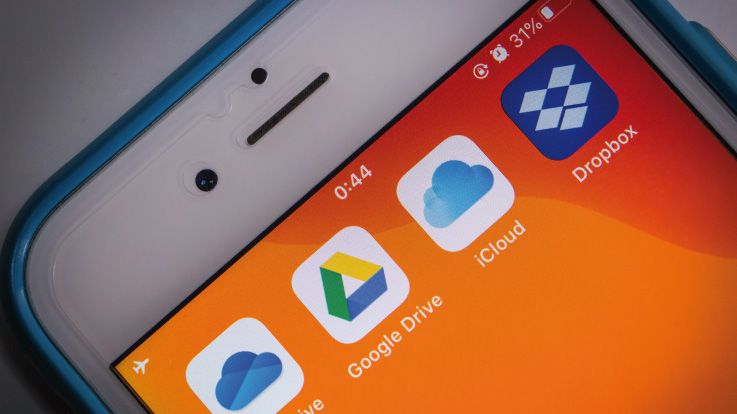
Prieš atkuriant telefono gamyklinius nustatymus būtinai įsitikinkite, kad neprarasite nieko, ko ateityje dar prireiks. Pats paprasčiausias būdas užtikrinti, jog išsaugosite atsargines savo kontaktų, nuotraukų, vaizdo įrašų, kalendorių, susirašinėjimų ar dokumentų kopijas – sinchronizuoti telefoną su debesų saugyklomis.
„Išmaniuosiuose telefonuose su „Android“ operacine sistema patogiausias kelias išsaugoti duomenis – „Google“ debesų saugykla. Nuotraukas lengviausia saugoti su „Google Photos“, kontaktus su „Google Contacts“, o visus kitus failus su „Google Drive“ saugykla. Be to, daugelis pačių išmaniųjų telefonų gamintojų, pavyzdžiui, „Samsung“ turi ir atskiras savo duomenų saugyklas, kurias galima greitai ir nesudėtingai nustatyti, kad automatiškai išsaugotų viską, ko nenorėtumėte prarasti“, – sako „Bitės Profas“ Andrius Archangelskis.
Su „iOS“ naudojančiais telefonais analogiškai duomenis galite išsaugoti pasinaudodami „iCloud“. Tam įrenginyje prisijunkite prie „Apple ID“, nustatymuose „Settings“ pasirinkite savo vartotojo vardą ir pasirinkite „iCloud“. Ekrane pamatysite visas programėles, saugančias savo duomenis debesyje, o pačioje ekrano apačioje galėsite įjungti „iCloud Backup“, jei jis dar neįjungtas. Taip telefonas pats reguliariai perkels visus jūsų duomenis į debesį.
Detalesnes instrukcijas kaip kiekvieno gamintojo įrenginio duomenis išsaugoti ir perkelti į debesų saugyklą rasti galite čia.
Kaip atkurti gamyklinius nustatymus „Samsung“ telefone?

„Populiariausio „Android“ operacinę sistemą naudojančio išmaniųjų telefonų gamintojo „Samsung“ kelias grąžinti originalius telefono nustatymus gana paprastas ir truks tik kelias akimirkas, ypač jei jau esate pasirūpinę duomenų išsaugojimu“, – aiškina A. Archangelskis.
Patogiausias kelias atkurti gaminto nustatymus:
- Atidarykite telefono nustatymus (dantračio ikona „Settings“), pasirinkimų apačioje išvysite „General management“ („Bendrasis valdymas“) pasirinkimą;
- Jį paspaudus rinkitės „Reset“ („Atkurti“), tuomet „Factory data reset“ („Gamyklinių duomenų atkūrimas“);
- Tuomet ekrano apačioje matysite mėlyną „Reset“ („Nust. iš n.“) pasirinkimą, kurį paspaudus teks suvesti savo PIN kodą ir darsyk patvirtinti, kad tikrai norite ištrinti visą informaciją;
- Visa tai padarius telefonas persikraus ir veiks taip, lyg būtumėte jį įjungę pirmąkart.
„Kartais nutinka taip, jog dėl programinės klaidos ar nesėkmingo įrangos atnaujinimo išmanusis paprasčiausiai tinkamai nebeįsijungia. Perkrauti visą jo sistemą – vienas iš būdų išspręsti šią problemą. Kadangi tokiu atveju per nustatymus keliauti jau nepavyks, grąžinti gamyklinius parametrus įmanoma ir kitu keliu“, – apie alternatyvų metodą primena „Bitės Profas“.
Neįjungdami telefono atkurti gamyklinius nustatymus galite taip:
- Išjunkite telefoną ir prijunkite jį laidu prie kompiuterio;
- Vienu metu paspauskite išjungto „Samsung“ telefono pagarsinimo ir įjungimo mygtukus. Telefonui suvibravus ir išvydus „Samsung“ logotipą atleiskite mygtukus. Palaukite, kol pasirodys telefono atkūrimo ekranas;
- Ekrane garso valdymo mygtukais galite judėti aukštyn ar žemyn – suraskite pasirinkimą „Wipe data / Factory reset“ („Gamyklinių duomenų atkūrimas“) ir įjungimo mygtuku jį pasirinkite, tuomet pasirinkimą patvirtinkite;
- Telefonas vėl įjungs atkūrimo režimą;
- Paspaudę įjungimo mygtuką pasirinkite „Reboot system now“ („Perkrauti sistemą“).
Kaip atkurti gamyklinius nustatymus „Android“ operacinę sistemą turinčiuose telefonuose?
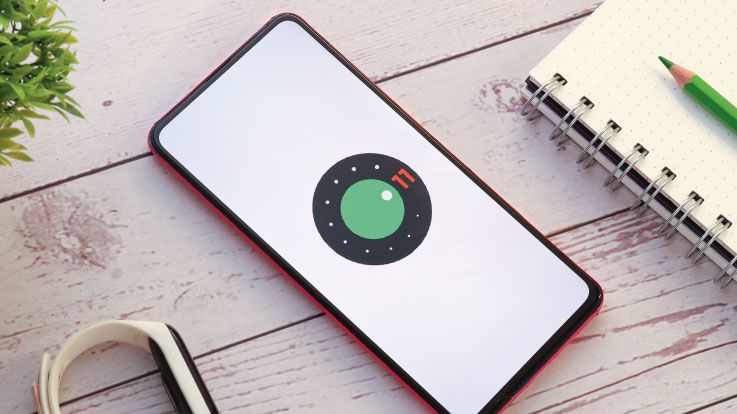
Nors kiekvieno telefono gamykliniai nustatymai kiek skiriasi, tad nėra vieno universalaus kelio, daugelis „Android“ naudojančių įrenginių, tokių kaip „Xiaomi“, „Pixel“ ar „Nokia“ visgi išlaiko beveik identišką valdymą ir būdai juose atkurti gamyklinius nustatymus yra vienodi. Norėdami grąžinti gamyklinius nustatymus:
- Atidarykite telefono nustatymus „Settings“ ir ekrane nuslinkite iki apačios;
- Paspauskite pasirinkimą „System“ („Sistema“);
- Pasirinkite „Reset options“ („Atkūrimo nustatymai“) ir tuomet „Erase all data (Factory reset)“ („Gamyklinių duomenų atkūrimas“);
- Pasirinkimų apačioje matysite mygtuką „Reset“ („Atkurti“). Paspauskite jį, suveskite savo PIN kodą ir paspauskite tęsti;
- Pasirinkite viską ištrinti – „Erase everything“ (Ištrinti viską) – ir telefonas persikraus bei ims veikti kaip naujas.
Jei dėl techninių priežasčių negalite pasinaudoti per nustatymus vedančiu keliu – pavyzdžiui, jei jūsų telefonas užstrigo ir tvarkingai nebeįsijungia – išspręsti problemą galite grąžindami gamyklinius nustatymus ir kitu keliu. Tam reikia telefoną išjungti.
- Išjungtame telefone paspauskite ir nuspaudę laikykite įjungimo ir garso sumažinimo mygtukus. Pamatysite „Start“ užrašą bei rodykles aukštyn bei žemyn – jas galite valdyti garso mygtukais;
- Slinkite sąrašu žemyn iki „Recovery mode“ („Atkūrimo meniu“) pasirinkimo ir paspauskite įjungimo mygtuką;
- Telefonui persikrovus turėtumėte pamatyti „No command“ užrašą bei „Android“ robotuką. Nuspauskite ir palaikykite įjungimo ir garso padidinimo mygtukus;
- Įsijungusiame ekrane judėdami garso mygtukais raskite pasirinkimą „Wipe data / Factory reset“ („Ištrinti duomenis / Gamyklinių nustatymų grąžinimas“). Pasirinkite jį įjungimo mygtuku;
- Paspaudę „Yes“ patvirtinkite, kad norite atkurti nustatymus;
- Vėl pateksite į telefono atkūrimo meniu. Jame paspauskite „Reboot system now“ („Perkrauti sistemą“).
Kaip atkurti gamyklinius nustatymus „iPhone“ telefonuose?
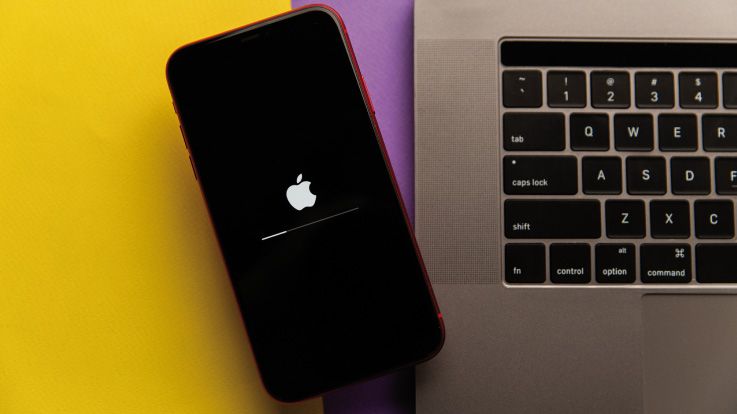
„Su „iPhone“ telefonais arba kitais „iOS“ prietaisais, tokiais kaip „iPad“ ar „iPod“, įrenginio perkrovimas atkuriant gamyklinius nustatymus yra bene paprasčiausias, o be to – tą daryti galite keletu skirtingų būdų. Vienas jų – prijungus įrenginį prie susieto kompiuterio tarp visų pasirinkimų matysite ir mėlynai šviečiantį pasirinkimą „Restore“, kurį paspaudus kompiuteris praves visą atkūrimo instrukciją. Be to, atkurti parametrus galite ir per „iCloud“ saugyklą, kurioje laikote telefono duomenų kopijas“, – pataria „Bitės Profas“.
Pačiame įrenginyje atkurti nustatymus taip pat paprasta:
- Nustatymuose „Settings“ spauskite „General“ („Bendrasis valdymas“), tuomet „Reset“ („Atkurti“);
- Pasirinkite „Erase All Content and Settings“ („Ištrinti visą turinį ir pasirinkimus“);
- Suvesdami savo „Apple ID“ duomenis patvirtinkite, kad tikrai norite ištrinti duomenis;
- Įrenginys persikraus ir už keleto minučių įsijungs lyg naujas.
Jei įrenginio nepavyksta tvarkingai įjungti, grąžinti gamyklinius parametrus galite jį prijungę prie kompiuterio:
- Įsitikinkite, kad kompiuteryje turite naujausią programinę įrangą – jei su „iPhone“ naudojate „iTunes“, patikrinkite, ar ji neprašo atnaujinimo;
- Atsidarykite „iTunes“;
- Prijungę telefoną įjunkite atkūrimo langą:
- Jei naudojate „iPhone“ be meniu mygtuko – spustelėkite garso padidinimo mygtuką, tuomet garso sumažinimo mygtuką. Laikykite nuspaudę įjungimo mygtuką tol, kol įsijungs atkūrimo langas;
- Jei naudojate „iPhone 8“ ir vėlesnius modelius – spustelėkite garso padidinimo mygtuką, tuomet garso sumažinimo mygtuką. Laikykite nuspaudę šoninį mygtuką tol, kol įsijungs atkūrimo langas;
- Jei naudojate „iPhone 7“ – paspauskite ir laikykite įjungimo ir garso sumažinimo mygtukus tol, kol pamatysite atkūrimo ekraną;
- Jei naudojate „iPhone 6s“ ir ankstesnius modelius – paspauskite bei laikykite meniu ir įjungimo mygtukus tol, kol pamatysite atkūrimo ekraną;
- „iTunes“ arba „Finder“ radę savo įrenginį galėsite pasirinkti jį atkurti arba atnaujinti („Restore“ arba „Update“). Pasirinkus antrąjį variantą kompiuteris pabandys perrašyti programinę įrangą neištrinant duomenų. Jei atnaujinimas trunka daugiau kaip 20 minučių, pabandykite procedūrą pakartoti;
- Nepavykus atnaujinti telefono parametrų, tuo pačiu keliu galite juos atkurti spausdami „Restore“.
Jei ištrinti visus duomenis iš telefono norite todėl, jog jį pametėte, kaip surasti telefoną ar ištrinti iš jo duomenys, pasakojame šiame straipsnyje.







